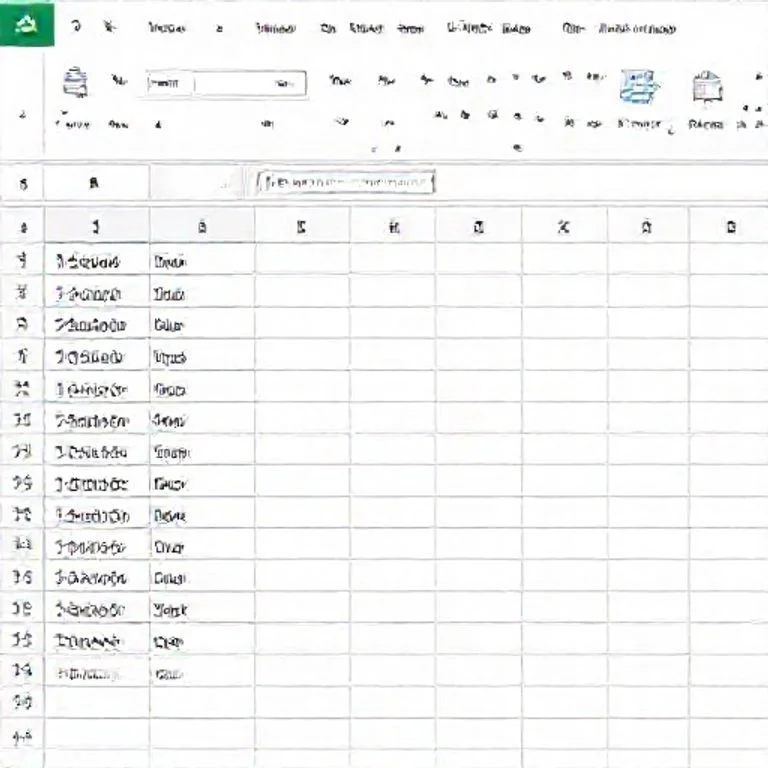
엑셀에서 워크시트를 인쇄할 때 행 번호와 열 번호를 함께 출력하는 것은 데이터의 위치를 정확하게 파악하고 업무 효율성을 높이는 핵심 기능입니다. 많은 직장인들이 엑셀 문서를 인쇄할 때 셀의 위치를 찾기 어려워 하는데, 행과 열 제목을 포함하여 인쇄하면 이러한 문제를 완전히 해결할 수 있습니다. 행 제목은 시트 좌측에 표시되는 숫자형 행 번호이고, 열 제목은 시트 상단에 나타나는 알파벳 또는 숫자형 열 식별자를 의미합니다.
페이지 레이아웃 탭에서 행 열 제목 인쇄 설정하기
엑셀에서 행 번호와 열 번호를 인쇄하는 가장 기본적이고 효과적인 방법은 페이지 레이아웃 탭을 활용하는 것입니다. 먼저 인쇄하고자 하는 워크시트를 선택한 후, 리본 메뉴에서 페이지 레이아웃 탭을 클릭합니다. 시트 옵션 그룹을 찾아보면 제목이라는 섹션이 있는데, 여기서 인쇄 체크박스를 선택하면 됩니다. 이 옵션을 활성화하면 워크시트 인쇄 시 행 번호와 열 번호가 자동으로 포함되어 출력됩니다. 마이크로소프트 공식 지원 페이지에서도 이러한 방법을 권장하고 있으며, 모든 엑셀 버전에서 동일하게 작동하는 안정적인 방법입니다. 설정이 완료되면 파일 메뉴의 인쇄 미리보기에서 행과 열 제목이 포함된 결과를 확인할 수 있습니다.
엑셀 버전별 행 열 번호 인쇄 방법
엑셀의 버전에 따라 행과 열 번호를 인쇄하는 세부적인 접근 방법이 다소 차이가 있습니다. 엑셀 2010과 2013 버전에서는 파일 탭을 클릭한 후 인쇄 메뉴를 선택하면 우측에 인쇄 미리보기가 즉시 표시됩니다.
- 엑셀 2010/2013: 파일 → 인쇄 → 우측 미리보기에서 행열 번호 확인 후 인쇄 실행
- 엑셀 2007: Office 버튼 → 인쇄 → 인쇄 미리보기 → 결과 확인 후 인쇄 버튼 클릭
- 엑셀 2016/2019/365: 파일 → 인쇄 → 설정에서 페이지 레이아웃 옵션 확인
- 엑셀 Mac 버전: 레이아웃 탭 → 인쇄 → 시트 옵션에서 행과 열 제목 활성화
행 열 제목 인쇄 시 주의사항과 문제 해결
엑셀에서 행과 열 번호를 인쇄할 때 발생할 수 있는 주요 문제점들과 해결 방법을 알아보겠습니다. 먼저 인쇄 영역이 설정되어 있는 경우 행과 열 제목이 제대로 표시되지 않을 수 있습니다.
| 문제상황 | 원인 | 해결방법 |
|---|---|---|
| 행열번호가 인쇄되지 않음 | 페이지설정 미활성화 | 페이지 레이아웃 탭에서 인쇄 체크박스 확인 |
| 일부 행열만 표시됨 | 인쇄영역 제한설정 | 페이지 레이아웃 → 인쇄영역 → 인쇄영역 해제 |
| 번호가 잘려서 보임 | 여백설정 부족 | 페이지 설정에서 여백값 조정 필요 |
| 미리보기와 실제 다름 | 프린터 드라이버 문제 | 최신 프린터 드라이버 설치 및 업데이트 |
실무에서 활용하는 행 열 제목 인쇄 활용법
업무 현장에서 엑셀 행과 열 번호를 인쇄하는 것은 단순한 기능이 아닌 업무 효율성을 크게 향상시키는 핵심 도구입니다. 특히 대용량 데이터를 다루는 회계팀, 분석팀, 프로젝트 관리팀에서는 필수적인 기능으로 활용되고 있습니다. 엑셀 전문 교육 사이트에서도 이 기능을 업무 생산성 향상의 핵심 요소로 소개하고 있습니다. 회의 자료나 보고서를 준비할 때 특정 셀의 위치를 정확하게 지시할 수 있어 의사소통의 명확성이 크게 개선됩니다.
또한 데이터 검토 과정에서 오류가 발견되었을 때 동료나 상급자에게 정확한 위치를 알려줄 수 있어 수정 작업의 효율성이 대폭 향상됩니다. 재무제표나 예산안 같은 중요 문서의 경우 행과 열 번호가 있으면 감사나 검토 과정에서 매우 유용합니다.
고급 사용자를 위한 행 열 제목 커스터마이징
엑셀의 고급 사용자들은 기본적인 행과 열 번호 인쇄 기능을 넘어서 더욱 전문적인 활용 방법을 사용합니다. VBA 매크로를 활용하면 특정 조건에 따라 행과 열 번호의 표시 방식을 자동으로 변경할 수 있습니다. 마이크로소프트 VBA 문서를 참고하면 더욱 상세한 커스터마이징 방법을 확인할 수 있습니다. 또한 조건부 서식과 결합하여 특정 행이나 열을 강조하면서 번호를 표시하는 고급 기법도 있습니다.
대기업이나 전문 기관에서는 표준화된 문서 양식에 맞춰 행과 열 번호의 폰트, 크기, 색상을 조정하는 경우가 많습니다. 이러한 고급 설정은 페이지 설정의 머리글/바닥글 영역에서 세밀하게 조정할 수 있으며, 회사의 브랜딩이나 문서 표준에 맞춘 전문적인 출력물을 만들 수 있습니다. 엑셀젯 고급 팁 사이트에서는 이러한 전문적인 활용 방법들을 상세하게 다루고 있습니다.



